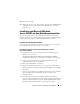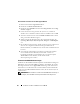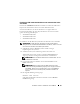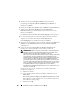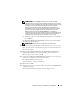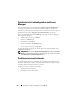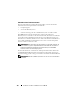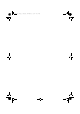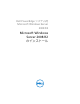Reference Guide
100 Installation von Microsoft Windows Server 2008 R2
5
Nehmen Sie im Fenster
Windows installieren
die gewünschten
Einstellungen für
Sprache
,
Uhrzeit und Währung
und
Ta st atu r
vor.
Klicken Sie auf
Weiter
.
6
Klicken Sie im Bildschirm
Windows Server 2008 R2
auf
Jetzt installieren
.
7
Wählen Sie im Bildschirm
Wählen Sie das zu installierende
Betriebssystem
das gewünschte Betriebssystem in der Liste aus und
klicken Sie auf
Weiter
.
Der Bildschirm
Lesen Sie bitte die Lizenzbedingungen
wird angezeigt.
8
Lesen Sie die Informationen aufmerksam durch. Wenn Sie mit allen
Angaben einverstanden sind, wählen Sie
Ich akzeptiere die
Lizenzbedingungen
aus und klicken Sie dann auf
Weiter
.
9
Wenn Sie ein neues Betriebssystem installieren, wählen Sie im Bildschirm
Wählen Sie eine Installationsart aus
die Option
Benutzerdefiniert
(erweitert)
aus.
10
Geben Sie im Fenster
Wo möchten Sie Windows installieren?
die
Partition an, auf der das Betriebssystem installiert werden soll.
ANMERKUNG: Wenn der Speichercontrollertreiber nicht auf dem System
installiert ist, können Sie die Festplattenpartitionen nicht erstellen. Unter
Umständen müssen Sie während der Installation Treiber für
Massenspeichergeräte bereitstellen. Laden Sie die erforderliche Treiberdatei
auf eine Diskette, eine CD, eine DVD oder auf ein USB-Laufwerk in das
Stammverzeichnis des Mediums herunter. Weitere Informationen finden Sie
unter
„Installation von Microsoft Windows Server 2008 R2 mit dem Dell
Systems Management Tools and Documentation-Medium“ auf Seite 93. Um
den Treiber während der Einrichtung bereitzustellen, klicken Sie auf „Treiber
laden“. Sie können entweder zum Speicherort des Treibers navigieren oder
das Medium mithilfe des Setup-Programms durchsuchen. Weitere
Informationen zur Festplattenpartition finden Sie unter
„Partitionieren eines
Laufwerks“ auf Seite 102.
Gehen Sie wie folgt vor, um eine Partition zu erstellen und mit der
Installation zu beginnen:
a
Klicken Sie auf
Neu
.
b
Legen Sie die Größe der Partition in MB fest und klicken Sie auf
Übernehmen
.
Die Meldung
Windows might create additional partition for system
files
(Windows erstellt möglicherweise eine zusätzliche Partition für
Systemdateien) wird angezeigt.
c
Klicken Sie auf
OK
.